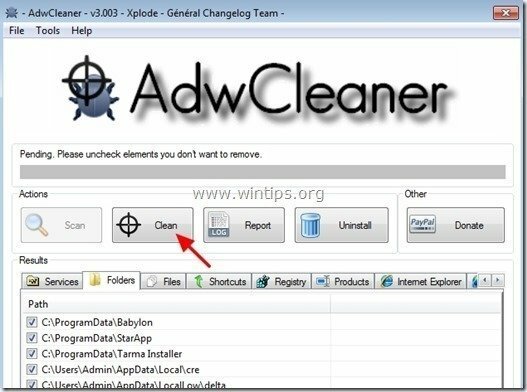“HulaToo” er en ondsindet adware-software, som, når den er installeret på din computer, ændrer dine computerindstillinger i rækkefølge at tjene penge ved at vise pop-up annoncer eller ved at omdirigere dine søgninger til annoncer fra ukendt forlag. Hvis en computer er inficeret med "HulaToo” adware, så vises flere pop-up-reklamer på offerets computerskærm, og computerhastigheden sænkes på grund af det ondsindede program, der kører i baggrunden.
HulaToo Adware kan installere yderligere plugins (værktøjslinjer, udvidelser eller tilføjelser) inde i webbrowseren for at præsentere uønskede reklamer for computerens bruger. Adware-programmer som dette kan indeholde malware (ondsindet software) i deres kode for at kompromittere computerens sikkerhed og gøre den sårbar over for hackere eller ondsindede internetangreb.
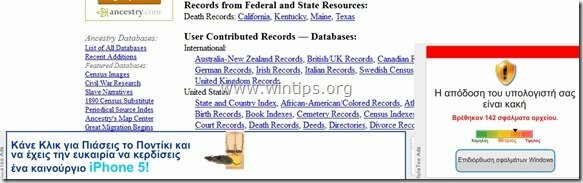
Teknisk set, "HulaToo” er ikke en virus og er kategoriseret som et malware-program ("Potentielt uønsket program (PUP)"), der kan indeholde og installere ondsindede programmer på din computer, såsom adware, værktøjslinjer eller vira. Hvis en computer er inficeret med "
HulaToo” adware, så vises flere pop-up-reklamer, bannere og sponsorerede links på ofrets computerskærm eller i Internetbrowser og i nogle tilfælde kan computerens hastighed blive bremset på grund af ondsindede programmer, der kører på baggrund.HulaToo adware-program blev sandsynligvis installeret uden brugerens viden, fordi det almindeligvis er bundtet i anden freeware-software, som downloades -og installeres- fra kendte internetsider som "download.com (CNET)”, “Softonic.com”, etc. Af den grund skal du altid være opmærksom på installationsmulighederne for ethvert program, du installerer på din computer, fordi de fleste softwareinstallationsprogrammer indeholder yderligere software, som du aldrig har ønsket installere. Med enkle ord, INSTALLER IKKE NOGEN IRRELEVANT SOFTWARE, der følger med softwareinstallationsprogrammet til det program, du vil installere. Mere specifikt, når du installerer et program på din computer:
- TRYK IKKE på "Næste”-knappen for hurtigt på installationsskærmene.
- LÆS MEGET OMHYGGELIGT vilkårene og aftalerne, før du klikker på "Accepter".
- VÆLG ALTID: "Brugerdefinerede” installation.
- AFVIS at installere tilbudt yderligere software, som du ikke ønsker at installere.
- FJER AFMARKERINGEN for enhver indstilling, der siger, at din hjemmeside og søgeindstillinger vil blive ændret.
Sådan fjerner du Hula også virus fra din computer:
Trin 1. Fjerne HulaToo adwaremed RogueKiller.
1.Hent og Gemme "RogueKiller" værktøj på din computer'* (f.eks. dit skrivebord)
Varsel*: Hent version x86 eller X64 i henhold til dit operativsystems version. For at finde dit operativsystems version, "Højreklik"på dit computerikon skal du vælge"Ejendomme"og se på"Systemtype" sektion.
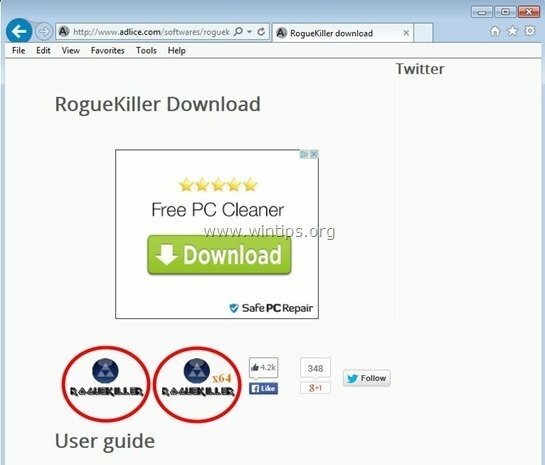
2.Dobbeltklik at løbe RogueKiller.
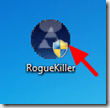
3. Vent, indtil præ-scanningen er fuldført, og læs derefter og "Acceptere” licensbetingelserne.
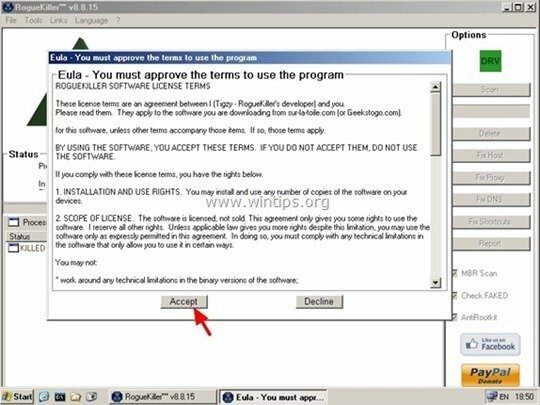
4. Tryk på "Scan”-knappen for at scanne din computer for ondsindede trusler og ondsindede opstartsindgange.
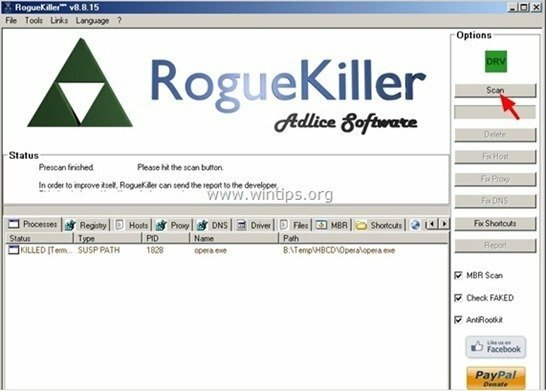
5. Til sidst, når den fulde scanning er fuldført, skal du trykke på "Slet" knappen for at fjerne alle ondsindede genstande fundet.
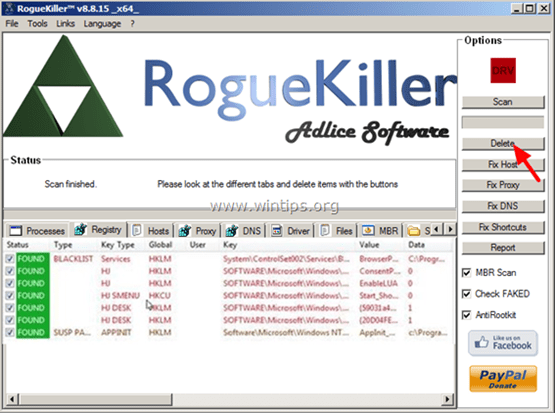
6. Tæt “RogueKiller” og fortsæt til næste trin.
Trin 2. Afinstaller HulaToo fra dit kontrolpanel.
1. For at gøre dette skal du gå til:
- Windows 7 og Vista: Start > Kontrolpanel.
- Windows XP: Start > Indstillinger > Kontrolpanel

- Windows 8 og 8.1:
- Tryk på "Windows”
 + “R”-tasterne for at indlæse Løb dialog boks.
+ “R”-tasterne for at indlæse Løb dialog boks. - Skriv "kontrolpanel" og tryk Gå ind.
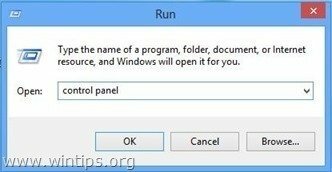
2. Dobbeltklik for at åbne:
- Tilføj eller fjern programmer hvis du har Windows XP
- Programmer og funktioner (eller "Afinstaller et program”), hvis du har Windows 8, 7 eller Vista.
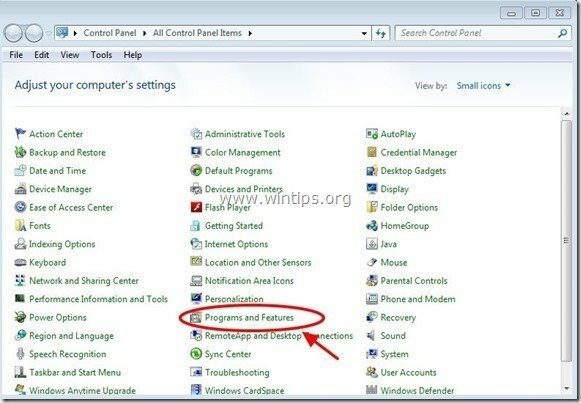
3. Når programlisten vises på din skærm, skal du sortere programmerne efter installationsdato (installeret på) og derefter finde og Fjern (Afinstaller) ethvert ukendt program, der for nylig blev installeret på dit system. Fjern også nogen af disse ondsindede programmer:
- flash-forstærker
- HulaToo
- Lightspark
- PC Data App
- Softwareversionsopdatering
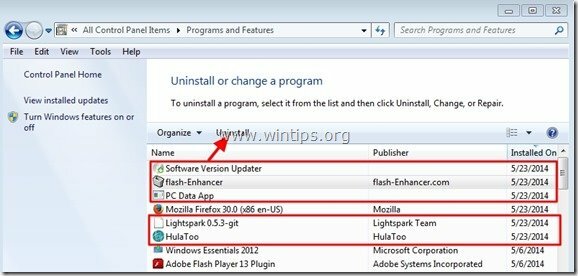
Trin 3: Fjern HulaToo adware med "AdwCleaner".
1. Download og gem "AdwCleaner”-værktøj til dit skrivebord.
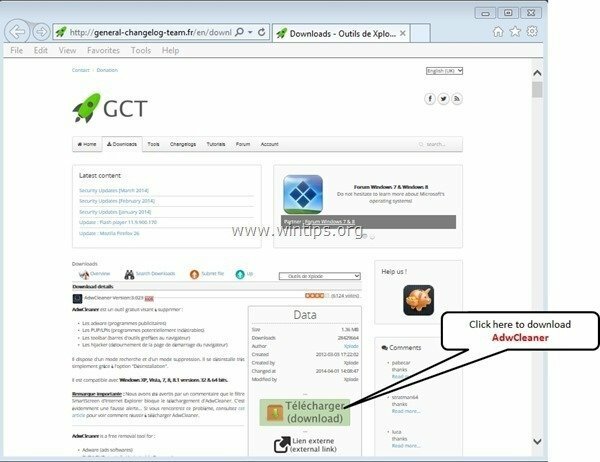
2. Luk alle åbne programmer og Dobbeltklik at åbne "AdwCleaner" fra dit skrivebord.
3. Efter at have accepteret "Licensaftale", tryk på "Scan”-knappen.
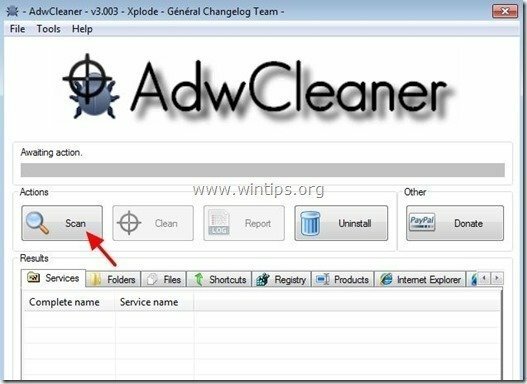
4. Når scanningen er færdig, skal du trykke på "Ren” for at fjerne alle de uønskede ondsindede poster.
4. Tryk på "Okay" ved "AdwCleaner – Information” og tryk på "Okay" igen for at genstarte din computer.
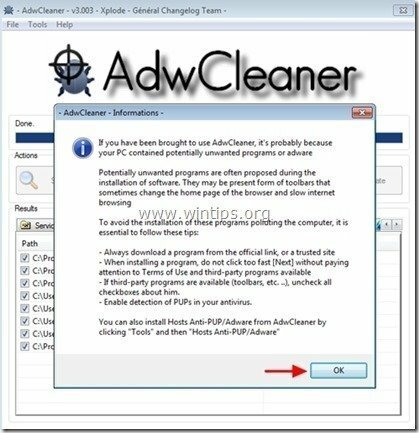
5. Når din computer genstarter, tæt "AdwCleaner" oplysninger (readme) vindue og fortsæt til næste trin.
Trin 4 – Nulstil internetbrowserindstillinger.
For at sikre, at "HulaToo” infektion er fuldstændig fjernet fra din internetbrowser, nulstil dine internetbrowserindstillinger til standard.
Internet Explorer, Google Chrome, Mozilla Firefox
Internet Explorer
Sådan fjerner du HulaToo Annoncer fra Internet Explorer
1. Fra Internet Explorers hovedmenu skal du klikke på: "Værktøjer "  og vælg "internet muligheder".
og vælg "internet muligheder".
![1ag42z1i_thumb2_thumb_thumb_thumb7_t_thumb[1] 1ag42z1i_thumb2_thumb_thumb_thumb7_t_thumb[1]](/f/c9e674eee1fab144a6cfd0ee9d028280.jpg)
2. Klik på "Fremskreden" fanen.
![efoaporc_thumb2_thumb_thumb_thumb8_t[1]_thumb[1] efoaporc_thumb2_thumb_thumb_thumb8_t[1]_thumb[1]](/f/51d7956b0ec42fce322a337230a4e97d.jpg)
3. Vælg "Nulstil”.
![wgk1n5am_thumb2_thumb_thumb_thumb4_t[2]_thumb[1] wgk1n5am_thumb2_thumb_thumb_thumb4_t[2]_thumb[1]](/f/c48f13c7a3349f955d6b806cbb99e29f.jpg)
4. Marker (for at aktivere) "Slet personlige indstillinger" boksen og vælg "Nulstil”.
![5ztnrqgr_thumb2_thumb_thumb_thumb6_t[2]_thumb[1] 5ztnrqgr_thumb2_thumb_thumb_thumb6_t[2]_thumb[1]](/f/7da0024d25f4e21da6cc89fd0ada4e6a.jpg)
5. Når nulstillingshandlingen er fuldført, skal du trykke på "Tæt" og vælg derefter "Okay” for at afslutte Internet Explorer-indstillinger.
![nl0p3o14_thumb2_thumb_thumb_thumb7_t[1]_thumb[1] nl0p3o14_thumb2_thumb_thumb_thumb7_t[1]_thumb[1]](/f/4d93e7fdbab695ec89d80fdb54db8e10.jpg)
6. Tæt alle vinduer og genstart Internet Explorer.
Google Chrome
Sådan fjerner du HulaToo Annoncer fra Chrome
1. Åbn Google Chrome og gå til Chrome-menuen  og vælg "Indstillinger".
og vælg "Indstillinger".
![wzc01nom_thumb4_thumb_thumb_thumb_th_thumb[1] wzc01nom_thumb4_thumb_thumb_thumb_th_thumb[1]](/f/be9887e224f946880a8c8bbc6031914f.jpg)
2. Se i slutningen af "Indstillinger", og tryk på "Vis avancerede indstillinger" link.
![chrome-show-advanced-settings_thumb2[1]_thumb[1] chrome-show-advanced-settings_thumb2[1]_thumb[1]](/f/6c1e8fbc86a7420da2f1a373674cccd1.jpg)
3. Rul hele siden ned og tryk på "Nulstil browserindstillinger”-knappen.
![chrome-reset-browser-settings_thumb2[2]_thumb[1] chrome-reset-browser-settings_thumb2[2]_thumb[1]](/f/cabbc6d07015e6ed379e36c63f09d539.jpg)
4. Tryk på "Nulstil”-knappen igen.
![chrome-reset_thumb_thumb_thumb_thumb[2]_thumb[1] chrome-reset_thumb_thumb_thumb_thumb[2]_thumb[1]](/f/a8cd436b36a0107f802b674cb427b4b6.jpg)
5.Genstart Google Chrome.
Mozilla Firefox
Sådan fjerner du annoncer ved HulaToo fra Firefox.
1. Fra Firefox-menuen, gå til "Hjælp” > “Oplysninger om fejlfinding”.
![firefox-reset_thumb2_thumb_thumb_thu[1]_thumb[1] firefox-reset_thumb2_thumb_thumb_thu[1]_thumb[1]](/f/2487f40fc8d95fab02ae95a7c51608ad.jpg)
2. i "Oplysninger om fejlfinding" vindue, tryk på "Nulstil Firefox” knappen til nulstil Firefox til standardtilstanden.
![nplpt125_thumb2_thumb_thumb_thumb_thumb_th[1]_thumb[1] nplpt125_thumb2_thumb_thumb_thumb_thumb_th[1]_thumb[1]](/f/bc79bd3ab72a94e8a3cfb1b02bede22b.jpg)
3. Tryk på "Nulstil Firefox" igen.
![u4sxwl3n_thumb_thumb_thumb_thumb_thu[2]_thumb[1] u4sxwl3n_thumb_thumb_thumb_thumb_thu[2]_thumb[1]](/f/142edb7de3efadac0c5910e140deb9f2.jpg)
4. Når nulstillingsjobbet er fuldført, genstarter Firefox.
Trin 5. Fjerne HulaToo ondsindede filer wmed Malwarebytes Anti-Malware gratis.
Hent og installere et af de mest pålidelige GRATIS anti-malware-programmer i dag til at rense din computer fra resterende ondsindede trusler. Hvis du vil være konstant beskyttet mod malware-trusler, eksisterende og fremtidige, anbefaler vi, at du installerer Malwarebytes Anti-Malware Premium:
Malwarebytes™ beskyttelse
Fjerner spyware, adware og malware.
Start din gratis download nu!
Hurtig download og installationsinstruktioner:
- Når du har klikket på ovenstående link, skal du trykke på "Start min gratis 14-prøveperiode” mulighed for at starte din download.
![malwarebytes-downlaod_thumb1_thumb2_[1]_thumb malwarebytes-downlaod_thumb1_thumb2_[1]_thumb](/f/c7c233c4ad5f1be226bcd6bb3f46459f.jpg)
- For at installere GRATIS version af dette fantastiske produkt, fjern markeringen af "Aktiver gratis prøveversion af Malwarebytes Anti-Malware Premium” mulighed på den sidste installationsskærm.
![malwarebytes-anti-malware-free-insta[1]_thumb malwarebytes-anti-malware-free-insta[1]_thumb](/f/8b432d62b8f4f8139bea8ce570cc45e8.jpg)
Scan og rengør din computer med Malwarebytes Anti-Malware.
1. Løb "Malwarebytes Anti-Malware" og tillad, at programmet opdaterer til sin nyeste version og skadelige database, hvis det er nødvendigt.
![update-malwarebytes-anti-malware_thu[2]_thumb update-malwarebytes-anti-malware_thu[2]_thumb](/f/962b114e1da788e55865a3e08ce5fc36.jpg)
2. Når opdateringsprocessen er fuldført, skal du trykke på "Scan nu” knappen for at begynde at scanne dit system for malware og uønskede programmer.
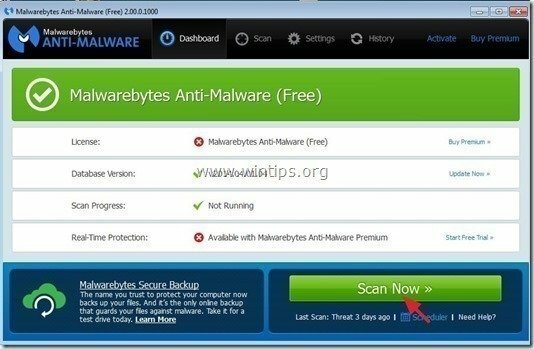
3. Vent nu, indtil Malwarebytes Anti-Malware er færdig med at scanne din computer for malware.
![malwarebytes-scan_thumb1_thumb_thumb[1]_thumb malwarebytes-scan_thumb1_thumb_thumb[1]_thumb](/f/b8749ad681d1433213cdf0a18907b42a.jpg)
4. Når scanningen er afsluttet, skal du først trykke på "Karantæne alle” knappen for at fjerne alle trusler og klik derefter på “Anvend handlinger”.
![image_thumb5_thumb_thumb1_thumb_thum[2]_thumb image_thumb5_thumb_thumb1_thumb_thum[2]_thumb](/f/91c3fe8bca695822e54eecb600f6581d.png)
5. Vent, indtil Malwarebytes Anti-Malware fjerner alle infektioner fra dit system, og genstart derefter din computer (hvis det kræves fra programmet) for fuldstændigt at fjerne alle aktive trusler.
![wwrq1ctw_thumb1_thumb_thumb_thumb_th[2]_thumb wwrq1ctw_thumb1_thumb_thumb_thumb_th[2]_thumb](/f/1c36a585bf860e1632322fe049c74e8f.jpg)
6. Efter genstart af systemet, køre Malwarebytes' Anti-Malware igen for at bekræfte, at der ikke er andre trusler tilbage i dit system.
Råd: For at sikre, at din computer er ren og sikker, udføre en Malwarebytes' Anti-Malware fuld scanning i Windows"Sikker tilstand". Du kan finde detaljerede instruktioner om, hvordan du gør det her.
Trin 6. Rens uønskede filer og poster.
Brug "CCleaner” program og fortsæt til ren dit system fra midlertidigt internet filer og ugyldige registreringsposter.*
*Hvis du ikke ved, hvordan du installerer og bruger "CCleaner", læs disse instruktioner.